- Outeur Abigail Brown [email protected].
- Public 2023-12-17 06:37.
- Laas verander 2025-01-24 12:01.
GarageBand is Apple se toepassing om musiek op 'n Mac te skep, te redigeer en om pret te hê met musiek. Hierdie gratis aflaai vanaf die Mac App Store werk goed met MIDI-instrumente. As jy nie 'n MIDI-sleutelbord het nie, kan jy jou Mac-sleutelbord in 'n GarageBand-klavier verander.
Inligting in hierdie artikel is van toepassing op GarageBand 10.3.4 wat versoenbaar is met macOS Catalina (10.15), Mojave (10.14) en High Sierra (10.13.6).
Hoe om die GarageBand-skermsleutelbord te gebruik
Jy dink dalk nie aan jou Mac-sleutelbord as 'n musiekmaakmasjien nie, maar dit kan wel wees. Hier is hoe:
- Maak GarageBand oop deur dit in die Applications-lêergids te dubbelklik of die ikoon daarvan op die Dock te kies.
-
Kies Nuwe projek in die GarageBand-kantbalk.

Image - Kies Leë projek in die hoofvenster, kies dan Kies in die onderste regterhoek van die venster.
-
In die opspringvenster, kies Software Instrument en kies Create.

Image -
Kies een van die Pianos in die instrumentlys in die Biblioteek aan die linkerkant van die skerm.

Image -
'n Sleutelbord verskyn onder die venster. As dit nie die geval is nie, kies Window > Wys musikale tik in die GarageBand-kieslysbalk om die sleutelbord te vertoon.

Image Die Musical Typing-venster wys die Mac-sleutels wat ooreenstem met musieksleutels op die klavier. Die Musical Typing-venster vertoon ook 'n klawerbord bokant die sleutels, wat aandui watter oktaaf tans aktief is. Dit is die standaardopstelling om klavier in GarageBand te speel.
- Speel die note op die skerm deur die sleutels op die sleutelbord te druk wat ooreenstem met die note in die Musiektik-venster of deur die sleutels met die muis in die Musiektik-venster te klik. GarageBand speel die note en neem die snit op.
Verander oktawe in die standaarduitleg op die Mac
Die standaard Musiektik-sleutelbord vertoon 'n oktaaf en 'n half op enige tydstip gekarteer na die "asdf"-ry sleutels op 'n standaard rekenaarsleutelbord. Om oktawe te verander word op een van twee maniere uitgevoer.
- Kies die x-sleutel op die Musical Typing-sleutelbord om een oktaaf op te beweeg of die z-sleutel om een oktaaf af te beweeg. Beweeg veelvuldige oktawe deur herhaaldelik die x of z sleutels te kies.
- Die tweede metode gebruik die voorstelling van 'n klavierklawerbord naby die bokant van die musiektikvenster. Kies die gemerkte area op die klaviersleutelbord, wat die sleutels verteenwoordig wat aan die tiksleutelbord toegewys is, en sleep dan die gemerkte gedeelte links of regs op die klaviersleutelbord. Hou op sleep wanneer die gemerkte gedeelte binne die reeks is wat jy wil speel.
Alternatiewe skermsleutelbord op die Mac
Behalwe die standaardklawerbord, kan jy kies om na 'n klavierklawerbord met 'n vyf-oktaafreeks te skakel deur die klawerbordikoon in die boonste linkerhoek van die Musiektik-klawerbord te kies. Hierdie klaviersleutelbord wys nie enige van die sleutels toe om met die Mac-sleutelbord ooreen te stem nie. Gevolglik kan jy hierdie klawerbord net een noot op 'n slag speel, met 'n muis of stuurvlak.
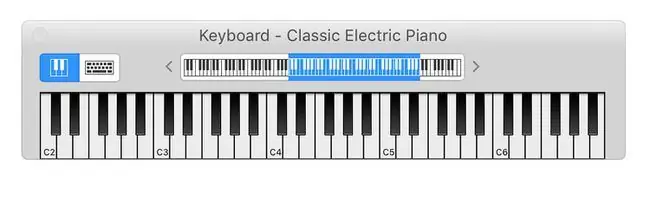
Hierdie uitleg bied 'n groter reeks note, en om 'n enkele noot op 'n slag te speel, is nuttig wanneer jy die werk wat jy skep, redigeer.
GarageBand is beskikbaar as 'n gratis aflaai vanaf die Mac App Store en die App Store vir iOS-mobiele toestelle.
Hoe om jou iPad in 'n GarageBand-klavier te verander
Die GarageBand iPad-toepassing het 'n raakklaviersleutelbordopsie wat anders as die Mac-weergawe werk. Tog is dit net so maklik om toegang te verkry en soveel pret om te speel. Hier word die iPadOS 13-weergawe gewys.
- Open GarageBand op jou iPad.
-
Kies die Alchemy Synth sleutelbord op die openingskerm.

Image -
Gebruik die klavierklavier en spesiale effekte-sleutels op die skerm om musiek te skep. Tik die rooi kol wanneer jy gereed is om op te neem.

Image
Hoe om 'n MIDI-sleutelbord aan 'n Mac te koppel
As jy 'n MIDI-sleutelbord het, kan jy dit aan jou Mac koppel. Toe MIDI (Musical Instrument Digital Interface) vir die eerste keer ontwikkel is, het dit 'n 5-pen ronde DIN-aansluiting saam met veelvuldige kabels gebruik om MIDI IN en MIDI OUT te hanteer. Hierdie ouer MIDI-koppelvlakke is meestal verouderd. Die meeste moderne sleutelborde gebruik standaard USB-poorte om MIDI-verbindings te hanteer.
Gevolglik het jy geen spesiale adapters, koppelvlakkassies of spesiale drywersagteware nodig om 'n MIDI-sleutelbord aan 'n Mac te koppel nie. Prop die MIDI-sleutelbord in 'n beskikbare Mac USB-poort.
Wanneer jy GarageBand begin, bespeur die toepassing die MIDI-toestel. Om jou MIDI-sleutelbord te probeer, skep 'n nuwe projek in GarageBand, kies dan Project Templates in die linkerkantbalk. Kies Sleutelbordversameling.
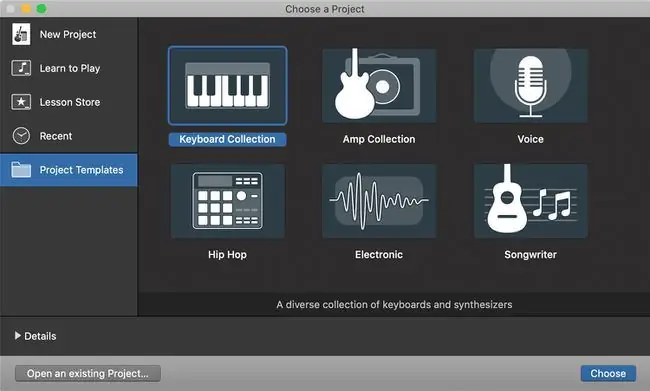
Wanneer die projek oopmaak, raak 'n paar sleutels op die sleutelbord om die sleutelbord deur GarageBand te hoor.
Stel 'n MIDI-koppelvlak terug
As jy nie die MIDI-sleutelbord in GarageBand hoor nie, stel die GarageBand MIDI-koppelvlak terug.
-
Kies GarageBand > Voorkeure vanaf die GarageBand-kieslysbalk.

Image -
Kies die Oudio/MIDI-oortjie in die Preferences-nutsbalk.

Image - Kies Herstel MIDI-bestuurders as jy nie jou MIDI-toestel bespeur sien nie.
Jy behoort nou jou MIDI-sleutelbord deur jou Mac te kan speel en jou sessies met GarageBand op te neem.






